SATO公司推出工业级标签打印机
Sato和Zebra条码打印机的常见问题解答
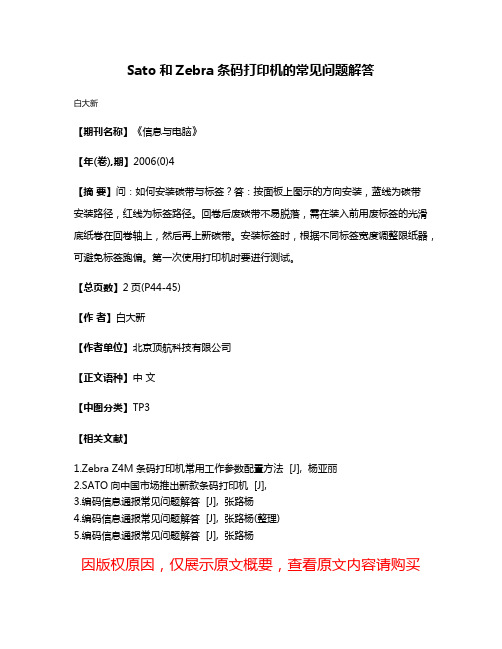
Sato和Zebra条码打印机的常见问题解答
白大新
【期刊名称】《信息与电脑》
【年(卷),期】2006(0)4
【摘要】问:如何安装碳带与标签?答:按面板上图示的方向安装,蓝线为碳带
安装路径,红线为标签路径。
回卷后废碳带不易脱落,需在装入前用废标签的光滑底纸卷在回卷轴上,然后再上新碳带。
安装标签时,根据不同标签宽度调整限纸器,可避免标签跑偏。
第一次使用打印机时要进行测试。
【总页数】2页(P44-45)
【作者】白大新
【作者单位】北京顶航科技有限公司
【正文语种】中文
【中图分类】TP3
【相关文献】
1.Zebra Z4M条码打印机常用工作参数配置方法 [J], 杨亚丽
2.SATO向中国市场推出新款条码打印机 [J],
3.编码信息通报常见问题解答 [J], 张路杨
4.编码信息通报常见问题解答 [J], 张路杨(整理)
5.编码信息通报常见问题解答 [J], 张路杨
因版权原因,仅展示原文概要,查看原文内容请购买。
条码打印机分类、选型、使用方法、故障处理、设备调试、设置、日常保养

条码打印机分类、选型、使用方法、故障处理、设备调试、设置、日常保养条码打印机是一种专用的打印机。
条形码打印机和普通打印机的最大的区别就是,条形码打印机的打印是以热为基础,以碳带为打印介质(或直接使用热敏纸)完成打印,这种打印方式相对于普通打印方式的最大优点在于打印速度快,可打印特殊材料(PVC等),并在无人看管的情况下实现连续高速打印。
它所打印的内容一般为企业的品牌标识、序列号标识、包装标识、条形码标识、信封标签、服装吊牌等。
简介相信我们经常能遇到这样的情况,当你到商场或超市买东西时都会看到商品上面都有个小标签,标签上面是一条一条黑白相间的竖线(这个称呼是很不专业的叫法,但很直白),当我们去结账时,售货员用个手持的扫描仪扫描一下商品上的这个标签,这个商品相应的品名、数量、价格等信息就立刻显示在终端pos机上了。
这里说的竖道专业术语叫条形码,它的广泛应用直接导致了其相应的设备的迅速普及,而条码打印机作为条形码应用的重要设备之一被广泛的使用在制造业,物流业等许多需要印制标签的行业中。
顾名思义,条码打印机当然是打印条码的打印机了。
就是打印机的一种。
条码打印机在工厂、物流、商场等很多行业使用。
条码打印机通过打印头把碳带加热后,把碳带上的墨印在条码打印纸上。
最常见的火车票上条码就是条码打印机打印出来的。
条形码打印机最重要的部件是打印头,打印头是由热敏电阻构成,打印的过程就是热敏电阻发热将碳带上的碳粉转移到纸上的过程。
所以打印头是一个值得特别注意的部件,它和碳带的配合是整个打印过程的灵魂。
在目前国内市场上常见的打印机存在两种不同的打印头,一种是平压式打印头,整个打印头压在碳带上,这种打印头可以适应各种碳带,具有广泛的用户群,这种打印头是最常见的,广泛应用于各种品牌的条形码打印机;另一种是悬浮式打印头(也称边压式打印头),这是一种新型的打印头模式,打印头只是尖端压在碳带上,这种打印头虽然对碳带的要求比较高,但它具有节省碳带的功能,所以也有一定市场。
sato SG112-ex 条码打印机快速入门指南说明书

噪音 (EMC) 规格 :CCC, BSMI 安全标准 :CCC, BSMI
本章记载了使用产品时的有关安全注意事项。请务必在使用产 品之前仔细阅读。
不要将产品放置在湿度高的地方 ··不要将产品放置在潮湿或发生结露的地方。如发 生结露请立即切断电源,待完全干燥后再开始使 用。如结露时仍继续使用产品,会发生触电。
搬运
··搬运产品时,请务必先从插座上拔出电源线插头, 只有断开产品与外部连接的所有接线之后方可搬 运产品。如未断开接线就搬运产品时,有可能造 成电源线或连接电缆发生破损而引起火灾或触 电。
符号标记举例
表示 [ 必须注意事项 ]。图中描写了具体的注意内容 (左图表示注意触电)。
表示 [ 禁止事项 ]。图中或附近描写了具体的禁止内容 (左图表示禁止拆卸)。
表示 [ 必须事项 ]。图中描写了必须遵守的具体内容 (左图表示从插座上拔出插头时必须手持插头)。
警告
不要把产品放在不平稳的地方 ··不要将产品放置在不稳定的桌面、或倾斜、振动 等不稳定的地方。有可能造成产品跌落或倾倒而 引起伤害。
确认产品接地 ··必须将产品电源的地线接地。否则会引起火灾或 触电。
当产品跌落或损坏时 ··当产品跌落或损坏时,请立即切断电源,从插座 拔出电源线插头,请与佐藤销售商或技术支援中 心联系。在此状态如继续使用会引起火灾或触电。
如产品出现异常时请不要使用产品 ··万一产品冒烟,产生异味或出现其他异常情况时, 如继续使用产品会引起火灾或触电。请立即切断 电源,从插座拔出电源线插头,请与佐藤销售商 或技术支援中心联系。请客户绝对不要擅自修理 产品,因为存在很大危险。
SATO_CL408e_412e中文操作手册

SATO CL408e/412e 中文使用手册CL408e/412 e快速指南控件和指示器操作员面板指示灯状态(STATUS): 离线OFF LINE时显示为无亮打印机连线ON LINE时显示为绿色出故障时显示为红色LCD显示屏: 通电时亮起调整(前面板后部的控件)打印(PRINT):调整打印暗度偏移量(OFFSET):调整分配/切割/撕裂位置的后退/前进送纸的数值字符间距(PITCH):在+/-3.75mm范围内调整标签的起点位置该参数对标签停止位置打印位置和分配/切割位置会有所影响DSW2/DSW3: 设置打印机配置按键Line(行): 将打印机在连线和离线模式之间进行切换打印过程中将使打印机暂停打印某项作业Feed送纸: 处于离线状态时将送出一张空白标签处于连线状态时将再次打印一张最近已打印的标签显示器面板: 2行*16字符LCD 用于设置运行参数和显示故障的情况DSW2/DSW3: 用于配置打印机操作的挑线设定电源: 打开或者关闭打印机后面板连接AC输入: 115V/220V 50/60HZ连接器使用提供电缆AC保险丝: 输入电源保护类型3A/250V插件接口: 插件接口卡订购时指定的规格EXT: 外部信号连接器Amp 57-60140CL408e/412 e快速指南初始安装连接打印机1. 将打印机置于适当位置如果使用1EEE 1284并行接口请与主机保持在6英尺距离之内如果使用高速RS232接口请保持在35英尺之内对于其他类型的插件接口卡请参阅操作员和技术参考手册请确保打印机上方和右侧留有足够空间以使标签存取机门能够自由旋转开启2. 将提供的AC电源线手稿打印机后部并连接到合适的115/240VAC插座3. 开启打印头并使用顶盖内的碳带导轨指示图以加载碳带确保将碳带轴正确置于碳带锭上并将空纸管置于碳带倒带锭上将碳带的亲置端放到碳带倒带锭上以便按逆时针方向旋转时挑起碳带4. 将标签卷放到标签锭上并将绿色的标签轴挡板推到标签锭上直到将标签卷全部推入打印机内部此时标签应从标签卷底部滑出标签正面应正对标签卷5. 按照顶盖内的标签线路图的批示输送标签此时标签应从塑料导轨底部通过穿过标签传感器附件进入打印头底部并从打印机前端输出将标签缘导轨正对打印机内部安装直至与标签外缘刚好接触6. 关闭打印头栓然后关闭侧部存取机门7. 使用前面板挑设定选择适当的标签感应方式在顶盖内已提供了挑线设定功能图出厂时已将打印机设置为标签间隙检测DSW2DSW3都位于OFF[关闭]位置请注意DSW开关向下即为OFF关闭反之即为ON打开8. 将前面板电源开头置于1位置以接通电源9. 此时Power电源和On-Line连线灯应亮起同时在LCD上应出现ONLINE连线字样10. 按下LINE行一次此时On-Line连线灯应熄灭同时在LCD上应出现OFFLINE离线字样11. 在OFFLINE状态下按上FEED送纸一次此时打印机应送出一个标签并暂停12. 如果打印机送出20英寸的空白标签并暂停,而LCD屏幕上同时显示SENSOR ERROR(传感器故障),请检查并确定标签碳带正确安装13. 将POWER电源开关切换到0位置以关闭AC电源打印测试标签当标签和碳带在打印机上正确安装后即可使用前面板控件打印测试标签1. 按下FEED送纸按键打开打印机电源2. 此时打印机将发出一声嘟响并在LCD屏幕顶部分别显示TEST PRINT MODE测试打印模式和Configuration”配置信息按下FEED送纸按键接受该测试签类型3. 此时屏幕将出现TEST PRINT SIZE测试打印尺寸如果您 装入了尺寸至少为4英寸宽的标签请使用默认的10cn选项如果您的标签小于4英寸宽请按下LINE行按键将光标切换到等于或者小于打印机所装的标签选项一旦选择了正确标签尺寸请按下FEED送纸按键即可开始测试标签打印操作4. 打印机将继续打印测试标签,直至再次按下FEED(送纸)按键,将打印机置于PAUSE(暂停)模式再次按下FEED送纸按键将继续进行测试标签打印5. 要停止印测试标签请按下FEED送纸按键暂停打印机活动然后关闭电源再次打开电源将使打印机处于常规的On-Line(连线)模式处于该位置时打印机正在等待打印数据配置打印机CL408e/412 e打印机前面板和接口的DSW开头的出厂配置为Off关或向下位置DSW-1则位于串行RS232插件接口卡这将打印机配置为进行以下操作热转打印如果安装了高速RS232串行接口那么该接口的设置为9600BPS无奇偶校验8个数据位1个停止位和就绪/繁忙数据流控制对于并行或USB接口不需接口设置标签感应设置为检测标签间距持续标签打印不同的DSW开关组合可配置不同的功能在前盖内的图表已列出了每个DSW开头的功能有关更多细节请参阅打印机附带的操作员和技术参考手册中的第2章或参考以下说明当通过DSW开关进行更改配置时在新设置生效前必须关闭及打开打印机电源DIP开关设置一般条码机设置好之后是很少要更改的但如果标签类型改变了会需要更改设置标签有连续和非连续即有标签纸黑标纸和间隔纸之分相应的打印机的标签传感器类型也有两种GAP和MARK使用黑标纸时须把传感器类型改为MARK DSW2-2拨为ON使用连续的无标记纸时(洗水布)可以将DSW3-3拨为ONSATO 408E/412EDIP Switch PanelsDSW1串行口设置(在机器里主板上用串口时可调)Data Bit Selection (DSW1-1) 设定串口传送的数据的数据位是七位还是八位DSW1-1 SETTINGOff 8 data bits 八位On 7 data bits 七位Parity Selection (DSW1-2, DSW1-3).设定串口传送数据时进行什么样的校验 DSW1-2 DSW1-3 SETTINGOff Off No Parity 不校验Off On Even 偶校验On Off Odd 奇校验On On Not Used 不使用Stop Bit Selection (DSW1-4). 设定串口的停止位DSW1-4 SETTINGOff 1 Stop Bit 一位停止位On 2 Stop Bits 二位停止位Baud Rate Selection (DSW1-5, DSW1-6).设定串口RS232 的波特率DSW1-5 DSW1-6 SETTINGOff Off 9600Off On 19200On Off 38400On On 57600Protocol Selection (DSW1-7, DSW1-8).(* Will select protocol for M-8400 if DSW2-8 is ON) 握手方式DSW1-7 DSW1-8 SETTINGOff Off Rdy/BsyOff On Xon/XoffOn Off Bi-Com 3On On Bi-Com 4*Printer Set Up DSW2是打印设置Print Mode Selection (DSW2-1).选择通过热敏纸打印的直接热敏打印方式还是通过碳带打印的热转印打印方式DSW2-1 SETTINGOff Therm Xfr热转On Direct Therm直接热敏Sensor Type Selection (DSW2-2).选择间隙传感器还是标记传感器DSW2-2 SETTINGOff Gap 间隙On Eye-Mark 标记Head Check Selection (DSW2-3). 打印头是否检测DSW2-3 SETTINGOff Disabled 关闭On Enabled 开Hex Dump Selection (DSW2-4). HEX下载模式DSW2-4 SETTINGOff Disabled 关On Enabled 开Receive Buffer Selection(DSW2-5). 接收缓冲DSW2-5 SETTINGOff Single Job 单任务On Multi Job 多任务Firmware Download (DSW2-6).下载firmware模式DSW2-6 SETTINGOff Disabled 关On Enabled 开Protocol Code Selection (DSW2-7). 打印机命令模式DSW2-7 SETTINGOff Standard 标准On Non-Std 非标准Backfeed Sequence (DSW3-1).后退功能如果为ON那么打印时会先有一个后退的动作即标签会退到标签顶部零位置打印DSW3-1 DSW3-2 SETTING 工作方式Off Off Continuous 连续纸Off On Tear-Off 撕纸On Off Cutter 切刀On On Dispenser 剥离器Label Sensor Selection (DSW3-3).打开或关闭标签传感器打开时候传感器会通过打印测试自动识别标签如果关闭那么打印位置就须通过软件设置DSW3-3 SETTINGOff Sensor Used 使用On Not Used 不使用Back-Feed Selection (DSW3-4). When Back-Feed is enabled, the printer will position the last printed label for dispensing and retract it before printing the next label. The amount of backfeed offset is adjustable .退纸功能DSW3-4 SETTINGOff Enabled 开On Disabled 关闭EXT Print Start Signal Selection (DSW3-5).DSW3-5 SETTING 外部信号端是否打开EXT口Off DisabledOn EnabledDSW 2 与DSW 3默认设置:DSW 2-5为ON 其他全为OFF.连接计算机CL408e/412e打印机有一个插件接口模块该模块插入后面板接口插座中要完成整个安装进程,您需使用适当的接口电缆将打印机连接到主机计算机的输出端口该电缆可从当地分销商或SATO供销商处购买如果需要获得有关接口尖类型连接器类型或电缆引线的更多细节请参阅操作员手册中的第5节最常用的接口模块是IEEE 1284并行端口和高速串行端口其他可用端口模块为USB10/100BaseT以太网和Twinax/Coax并行接口如果使用IEEE1284并行接口模块则必须使用IEEEE1284兼容接口电缆以使用打印机的全部功能此外必须将计算机并行LPT端口设置为ECP类型IEEE1284接口连接器是一种AMP57-40360孔36针Centronics类型并行端口连接器AMP57-40360孔36针Centronics类型针数 描述2-9 数据位10 确认11 繁忙12 无纸13 选择14 自动送16 逻辑地17 底板地线18 +5VDC31 初始化32 故障19-3 信号地线36 选择输入并行端口无需DSW配置开头设置串行接口1 帧地线2 传送数3 接收数据4 请求发送5 可发送6 数据组就绪7 信号地线20 数据终端就绪高速RS232串行接口连接器即是 DB-25F要正确连接到PC串行端口需使用一个DB-25P/9P 到DB-25F的调制解调器电缆用于 RS232 数据格式的 DSW 1配置设置必须与主机系统的设置匹配如果不匹配当发送数据时打印机会发出警示音并在显示器上显示FRAMING ERROR成帧误差信息如果DSW1-6所选的波特率与主机不匹配则打印机将忽略任何发送数据用户可以在打印机或主机上更改串行波特率和字格式设置以纠正此类情况但是首要条件是它们必须匹配CL408e/412e 软件和驱动程序Label Wizard SE每台打印机附带的光盘中都附有一个 Label WizardsE 的Label WizardsE 设计和打印软件用于Windows3.1/95/98/2K的评估版本 它可用于所有的 SATO 打印机SE版本是全功能标签设计软件包但是每次仅限打印一张标签用户可随时将其升级到完整的Labizard版本通过您的SATO分销商购买升级软件包以拥有各种复杂的标签生产功能任何在SE版本中创建的标签设计都可用于升级包Label WizardsE软件是一种高性能工具可用于各种标签设计并且能完美体现SATO打印机的各项功能在您的PC上加载Label WizardsE软件时请确保也加载了打印所需的SATO Generic打印机驱动程序它与以下所说的Windows驱动程序不同光盘中提供了一个完整的Label Wizard文档集Windowa驱动程序光盘中也提供用于IEEE 1284高速串行接口USB 和 10/100BaseT接口的Windows驱动程序使用该驱动程序您可以从任何Windows应用程序打印各类标签有关加载驱动程序的说明可从Windows3.1Widows/95/98/2K和WindowsNT操作系统所附带的驱动程序渔船中获得请注意Windows3.1NT4和较早版本的Windows95不支持USB通信安装驱动程序后,您可以将数据发送到CL408e/412e打印机上其方法与发送到系统中的其他打印机一样即只需在 Windows 应用程序的打印对话框中指定CL408e/412e 即可用户可使用高级对话框来管理打印机配置要打印条形码对话框定义一个条形码光盘中提供了有关描述如何加载配置和使用Windows驱动程序的文档Windows驱动程序非常适用于打印那些数量有限的标签或简单的打印机作业但是数据传效率可能很低例如如果用户选择了一种打印机自带的字体则打印机会迅速反应但是如果指定了一种Windows True-Type字体即是以图形格式将该字体传送到打印机此时除非使用IEEE 1284接口的高速性能否则将减慢打印机的反应速度通常最好使用支持所用SATO打印机所有功能的标签设计程序这样就能够提高运行效率并保证最佳反应时间如果打印机无法打印该如何处理打印机不能连线Power电源灯是否亮着请检查电源线和AC保险丝出现故障请确保打印机头已关闭好打印机发出警示音并拒绝打印通常是因为错误的数据流流导致出现此类故障将打印机置于十六进制转储模式使用指令传入数据流找出错误有关正确指令的解释请参阅操作员和技术参考手册发送数据后打印机不打印查看接口电缆确保是否连接到正确的PC端口确保打印机已安装正确的插件接口模块如果使用串行接口请确保主机与打印机的通讯参数匹配将打印机置于十六进制转储模式并重新发送数据流此时以十六进制格式的接收数据字符列表将会打印出来有关如何将打印机置于十六进制转储模式请参阅操作员和技术参考手册第35页第2节十六进制转储诊断标签如果无法按十六进制转储模式打印数据则表示打印机没有收到任何数据确保您的计算机程序将数据发送到正确的打印机在Windows的打印机对话框中可将多个打印机分配给同一个端口确保打印设置窗口中所列的打印机为CL408e/412e注Label Wizard 所用的正确打印机驱动程序应为SATO Generic打印机送出了一个标签但是没有打印任何内容标签的宽度是否足够第一个打印点位置在打印头的外缘并且将窄标签调整到打印机内部您可能需要配置打印机的偏移量值以纠正图像在标签中的位置有关如何进行此项操作的说明请参阅操作员和技术手册的第2节如果在热感模式下进行打印请确保使用热敏纸如果在热转模式下进行打印请确保带有墨水的碳带与介质接触.打印品质存在缺陷如果打印时出现部分打印内容缺失,请检查打印头以确保打印头清洁并且无损坏.如有其他杂质,请用棉签蘸无水酒精清洗打印头同时使用 SATO 清洁套件中滚简清洁器清洗热敏打印头如果打印颜色过深出现条形码中的条纹模糊并且重叠请降低温度设置通过前面板上的 PRINT打印温度设置可对打印机进行微调如果打印颜色过浅请使用LCD面板或软件命令来确定打印温度和速度您的碳带/标签组合是否匹配对于树脂碳带来说品质差的标签纸的表面很粗糙所以不易着色蜡质碳带与某些合成标签材料合用时其着色效果也不理想LCD显示SENSOR ERROR传感器故障检查并确保所选的感应方法与加载的介匹CL408e/412e打印机的出厂设置是检测标签间距DSW-2=OFF[关闭]每个标签之间必须至少保持1/8英寸的间距如果使用可视标记标签底部的黑线那么DSW-2必须处于On打开位置以扃动反射传感器如果使用连续性介质而不进行任何类型的标记那么传感器必须于OFF关闭DSW3-3=On[开]位置否则打印机将送入大约20英寸长的纸并显示SENSOR ERROR传感器故障信息如果标签间距或者标记条没有沿升至标签宽度那么您可能需要调整标签感应器附件有关调整标签感应器附件的细节请参阅操作员和技术参考手册中的第2节确保所有标签都穿过标签传感器,而不是从其上面通过.D显示"FRAMING ERROR"(成帧故障)须同步.CL40232LC 当使用串行接口时,打印机与主机之间的通信参数必8e/412e的RS 串行接口的出厂设置为9600bps 无奇偶校验8 个数据位 1 个停止9600 N 8 1并使用就绪/繁忙数据流控制信号交换DSW 1-8=OFF[关闭]如果计算机以其他格式送发数据打印机就无法读取数据LCD屏幕将出现FRAMING ERROR成帧故障信息D显示LCPAPER END ERROR纸张不足故障标签是否完全推入打印机内部并且被标签边缘导轨所固定标签抟感器位于签通道内部边缘的附近标如果没有与打印介质接触那么即会出现纸张不足故障请检查并保标签已经正确安装确 D显示LCRIBBON END ERROR碳带终止故障如果碳带轴不旋转那么将出现碳带终止故障请确保碳带尺寸不会过大并且能够在轴上自由旋转如果温度设置过高那么有时候就会使碳带与标签粘贴在一起这样就导致碳带终止移动此时即出现碳带终止信号您现在是否在热敏纸上进行打印但将打机的热敏打印配置设为DSW2未-1=On[打开]在热敏模式下由于不需要使用碳带因此碳带传感器要处于禁用状态CL408e/412e规格以下是CL408e/412 e规格的缩略表详细资料请参考机型: CL408e/412 e 12dpmm 实际尺寸: 打印方法: 热转印或热敏分辨率: 203/305dpi或 8dpmm/最大介质宽度: 5.0英寸或 128毫米 最大打印宽度: 4.1英寸或 104毫米最大打印长度: 49.2/32.8英寸 1249/83毫米 最快打印速度: 6ips 150毫米/秒10.7英寸(宽)*16.9英寸(深)*12.6英寸高或者271毫米(宽)*430毫米(深)*321毫米高2重量: 28.7镑或 19千克 最大介质滚轴OD: 8.6英寸或 18毫米 标签感应:可视标记间隙槽口或无需感应 寸或 6毫米 5最小表格长度: 0.24英文字字体: 15碳带: 147英尺或 450米图形: PCX BMP 和SATO 十六进制/二进制 条形码:19个包括4个2维码旋转: 文字和条形码可旋转个90度增量 4电源:110/220VAC +/-10%50/60HZ +/-1%环境: 工作时 华氏41度-104度摄氏5度-40度存放时 华氏0度-104度摄氏-20度-40度相对湿度 25-85%无冷凝介质和供应带配合使用CL408e/412 e打印机的出厂设置为与高品质TechnoTherm热转介质和碳打印机本身附带最佳品质的SATO标准蜡质和Premnier II蜡质/树脂碳带样本选件插件接口模块CL408e/412e 打印机使用插件接口模块可用接口模块是口 IEEE 1284 双向并行接通用串行总线USB) 网 Twinax/Coax签剥离器高速RS23210/100BaseT以太标CL408e/412e标签分配选件是一种内置机制使用该机制能够在需要模式下打印标签当安装该机制时打印机就会每次分配一个标签并剥离标签的数层 签切割器标CL408e/412e切割器选件是一种内置机制当从打印机输出标签或卡片时该设备即对其进行切割MCIA内存扩展MCPC 内存扩展选件可为连接器和接口提供一个 PC IA 内存卡它可接受内存容量高达4MB的SRAM内存卡和高达16MB的Flash ROM内存卡 内置式内存扩展闪存模块即可扩展打印机内部存储容量通过添加一个升级的进行此项操作后即可增的闪存容量.加4MB日历选项日历选项允许在当地打印机上维护并调用日期和时间用于标签打印日历选项支持标准和儒略日历记载模式 签倒带器标标签倒器带是一种外置机制允许标签在打印过程中倒回滚轴上滚轴最大容量为英寸10清洗套件清洗套件包括一个清洁片件打印头清洗液棉签和清洁巾这些物品全部用于确保408e/412e提供高品质打印CL 安全注意事项警告-电击事故和静电2 堆积在人体表面或其他表面上的放射静电能可能损害打印机的打印头或电子组件1 严禁在潮湿环境下使用打印机 以防造成人员损伤严禁触摸打印头或电子组件意-打印机的设置和操作注通常在安装打印机或清洁打印机时须首先关掉电源然后连接电缆执行清洁或维护操作 移动打印机备本设备已经检测并符合B类数字设备的限制同时符合FCC规则中第15节的要求这些限制设计用于提供合理的保护防止居民区安装时出现有寄存干扰本设会产生使用和发射无线频率能量如果违反说明安装使用则可能导致对无线通信产生有害干扰但是不保证在特定安装中不会发干扰现象如果本设备对无线或者电视接收造成干扰可通过关闭和打开设备米确定则我们建议用户通过如下措施排除干扰改装或重新安置接收天线增加设备与接收器之间的距离将设备连接到电路的电源插座该电路不应与接收器相连请咨询分销商或有经验的无线电/电视技术员获得帮助。
条码的诞生历史年代对表

条码的诞生历史年代对表1949年Bernard Siliver 和N. J .Woodland 注册了第一个机器识读的条码:"牛眼码"。
1951年David Sheppard博士研制出第一台实用光字符(OCR)阅读器。
此后20年间,50多家公司和100多种OCR阅读器进入这个市场。
1956年美国银行家协会选择MICR(磁性墨水字符)作为处理支票的标准机器语言。
1964年识读设备公司(Recognition Equepment , Inc.)在印第安纳州的FortBenjamin Harison安装了第一台带字库的OCR阅读器,可用来识读普通打印字符。
1967年辛辛那提市的Kroger超市安装了第一套条码扫描零售系统。
有些购物者对条码表示的价格表示怀疑。
1968年第一家全部生产条码相关设备的公司Computer-Identics由David Collins创建。
1969年第一台固定式氦-氖激光扫描器由Computer-Identics公司研制成功。
1970年第一个智能卡专利由日本Kunitaka Arimura博士获得。
17年后,全美第一个大型智能卡工程由农业部为生产花生的农场主实施。
摩托罗拉公司(Motorala)开发出第一个便携式射频数据采集系统(RF/DC)。
Norand公司推出手持便携数据终端。
1971年Control Module公司的Jim Bianco研制出PCP便携条码阅读器,这是首次在便携机上使用微处理器(Intel 4004)和数字盒式存储器,此存储器提供500K存储空间,为当时之最。
阅读器重27磅。
第一个欧洲码制,Plessey码由英国Plesssy公司推出。
此码制及系统最初是为国防部的文件处理系统而设计,后在图书馆领域得到应用。
第一台便携笔式扫描装置Norand101,在Norand公司问世,预示着便携零售扫描应用的大发展和自动识别技术的一个崭新领域。
它为实现"从货架上直接写出订单"提供了便利,大大减少了制定订货计划的时间。
SATO打码机技术指南

-------目录---------一.简介:............................................................................................................................................... 3SA TO408E的功能简介 ...................................................................................................................... 3二.如何选择条码打印机 ....................................................................................................................... 4三.操作面板........................................................................................................................................... 5A.SATO面板前部 .............................................................................................................................. 5DIP开关的简介............................................................................................................................. 6B.SA TO面板后部 .............................................................................................................................. 9四、设备安装及连接 ............................................................................................................................ 9连接碳带和标签................................................................................................................................ 9五.打印测试页................................................................................................................................... 11六.基本测试打印及检测 ................................................................................................................... 12A.恢复系统的某些设置: ............................................................................................................ 121.清除到出厂模式: ................................................................................................................... 122.清除EEP_POM ...................................................................................................................... 133.打印头的测试......................................................................................................................... 134.DISPENSE COUNTER测试 ................................................................................................. 145.CUTTER COUNTER测试..................................................................................................... 146.修改电压................................................................................................................................. 14B.微调打印测试 ............................................................................................................................ 161.调节定位偏移量..................................................................................................................... 162.调节定位偏移量..................................................................................................................... 17七.常见错误分析............................................................................................................................... 17A.条码打印机常见问题解答 ........................................................................................................ 171.碳带与标签的安装................................................................................................................. 172.定期保养................................................................................................................................. 173.打印机在打印过程纵向出现缺线......................................................................................... 184.打印机不能打印出图象......................................................................................................... 185.打印过程中,打印出的图象不清晰..................................................................................... 186.打印过程中,发出打印指令,但打印机不响应 ................................................................. 187.在打印过程中,打印机突然报错,表现为红色指示灯亮,LCD屏幕出现错误提示 ..... 198.开机时电源指示灯不亮......................................................................................................... 199.碳带发皱................................................................................................................................. 1910.status 灯闪红光、且闪烁不停 ........................................................................................... 2011.指示灯正常发绿光,但不打印 ........................................................................................... 2012.条形码不清晰....................................................................................................................... 2013.通电后,无法联机,无任何显示....................................................................................... 2014.如何测试打印头的质量....................................................................................................... 20B具体报错内容如下:................................................................................................................ 20八.安装驱动....................................................................................................................................... 22九.条码标签打印控件: ...................................................................................................................... 28A.使用说明.................................................................................................................................... 281.安装。
Printronix T5000r 系列工业级条码标签打印机 说明书

Printronix T5000r系列工业级条码标签打印机特性7高质量、高性能热转印/热敏打印机,打印宽度为4、6、8英寸,每秒钟最多可打印10英寸7 32位的PowerPC处理器,提供超高速处理及绝佳的效能表现7 32MB SDRAM内存及8MB闪存,具备字体及图象存储能力7长达625米的碳带容量,减少停机时间及耗材成本7插入式打印头结构使操作者轻松更换打印头,实现不同清晰度的转换7内置Zebra,TEC,Intermec,Sato及Datamax编程语言支持7可直接接受并打印XML命令7 Printronix(PXML)控制界面使实时的打印管理及作业控制成为可能7通过一台PC和PRINTRONIX的打印管理软件可以实现功能强大的远程多打印机管理和监控7可选ODV(在线条码校验器)确保打印出的每个条码均100%可读.7可现场轻松升级为RFID Gen2打印机今天的工业环境要求高效率的供应链,其中可靠的输出管理十分重要。
PRINTRONIX T5000r系列条码打印机提供了高可靠性、操作简单灵活、优质条码可读率、RFID轻松升级和强大的远程管理功能,可以确保您的信息一直处于稳定可靠的流动状态之中。
高适应打印头采取插入式结构,使操作者能自行轻松更换,也方便203dpi和300dpi互换打印多种品牌编程语言支持,方便接入不同系统XML命令轻松接受,可嵌入各种不同中间件或物流软件可升级可在现场轻松进行RFID升级,支持将来的RFID需求可靠性重工业级选材,满足连续打印负荷要求双向驱动电机控制色带轴,可以在打印机的整个生命周期中防止碳带拉紧,最大程度地减少碳带断裂和停机。
可选的在线条码质量检测仪(Online Data Validation)拥有的"即打即读"技术可以帮助确保条形码的有效性和可扫描性。
远程管理PrintNet可以通过一个易于使用的界面轻松远程管理多个Printronix打印机,包括访问一个虚拟操作员面板、配置多个打印机、查看当前打印机状态和耗材使用情况以及从一个主机计算机上下载软件和打印机设置等.参数表述打印速度4"/6"型8"型分辨率300dpi时为每秒钟8英寸(203mm/秒) 分辨率300dpi时为每秒钟6英寸(152mm/秒)分辨率203dpi时为每秒钟10英寸(254mm/秒) 分辨率203dpi时为每秒钟8英寸(203mm/秒)内存-闪存:8MB(标准)/16MB(最大)-DRAM:32MB打印方法-热转印或热敏分辨率-203/300dpi打印宽度-4"型:最大4.1"(104mm)-6"型:最大6.6"(168mm)-8"型:最大8.5"(216mm)介质处理-单页裁纸模式:单个标签撕下-多页裁纸模式:多个标签撕下-剥离模式:标签剥离-可选切纸器和托盘介质兼容性介质类型滚筒纸或折叠纸;不干胶标签及票据纸;薄膜或合成原料;热转印或热敏介质宽度-4"型:1.0" 到4.5" (25到114mm)-6"型:2.0" 到6.8" (51到171mm)-8"型:3.0" 到8.75" (76到222mm)介质厚度-0.0025" 到0.010" (0.07到0.25mm)滚动轴直径-3.0"(76cm)最大滚动直径-8.0"(209cm)热敏传输色带-标准色带宽度长度:2050英寸(625m)打印机仿真标准-PGL,ZGL,TGL,STGL,IGL,DGL可选-XML,IPDS over Ethernet条码种类AUSTOPRT,Aztec,BC35,BC412,CODEBAR,Code 11,Code 35,Code 39、Code 93,Code 128 (A,B,C),DATAMATRIX,EAN8,EAN13,FIM,125GERMAN,Interleaved 2/5、MSI,PDF417,PLANET,PLESSEY,POSTENT,POSTBAR,ROYALBAR,RSS14,TELEPEN,UCC/EAN-128,UPC-A,UPC-E,UPC-EO,UPCSHIP,UPS11字体 OCRA、OCRB、Courier、Letter Gothic CG Triumvirate 粗压缩体图形支持PCX和TIFF文件字体接口-标准接口: RS-232 SerialIEEE 1284(Centronics)USB2.0-可选接口:以太网(支持PrintNet Enterprise 或 PXML)无线(802.11b) (支持PrintNet Enterprise 或PXML)Coax/TwinaxGPIO(外设输入/输出)环境条件温度-工作:41℉到104℉(5℃到40℃)-储存:-40℉到140℉(-40℃到60℃)相对湿度-工作:20到85% 非冷凝-储存:5到85% 非冷凝物理特性4"型6"型8"型宽×高×长11.7"×13.0"×20.5" 13.4"×13.0"×20.5 15.4"×13.0"×20.5"重37磅 (16.8kg) 40磅 (18.1kg) 43磅 (19.5kg)。
SATO DR300条码标签打印机 说明书

SATO DR300SATO DR300 条码标签打印机详细参数打印机规格打印方式:热转印/直热方式最大打印范围:宽80mm X 高178mm(可选缩放)打印分辨率: 203dpi(8 像素点/毫米)打印速度: 75,100,125 毫米/秒(可选择)物理特性宽 302毫米 × 长 552毫米 × 高 294毫米重量:14kg产品特性微处理器:32位RISC处理器字体(IBM 850 字符表):U-Font W5×P9 (文字数字符号)S-Font W17×P17 (文字数字符号)M-Font W24×P24 (文字数字符号)WB-Font W48×P48 (文字数字符号)OCR-A-Font W15×P22 (文字数字符号)OCR-B-Font W20×P24 (文字数字符号)字体放大:1 - 9倍(横向和纵向放大)特点:图形打印,数字与条形码可用流水序号表示,打印位置调整,打印反卷, 撕裂装置,图形可翻转,定位选择,非标准码设置,用户自定义字符设计(16×16,2×24)操作盘:键盘: 联机键/进纸键液晶显示屏:8位数X2行(英文字符显示,背景灯)(只适用于在线说明)状态: 双色指示灯(红,绿)自检:打印头损伤,缺纸,缺碳带,盖被打开,内存卡错误,打印测试选购件:触摸屏单元;剪切器;剥离器;堆叠器;盒式卷制器;标签绕制器;IC记忆卡;手持式扫描仪;扫描笔;标准键盘条形码UPC-A/E,EAN-8,EAN-13,NW7,Code39,ITF2/5,Code128,UCC/EAN 128,Bookland条码比例:1:2,1:2.5,1:3(由软件定义)其他参数通讯接口:RS-232C,Ready/Busy,Xon/Xoff,Status-3标签:宽度: 25 毫米 -80毫米 长度:19毫米 - 181毫米标签厚度:0.1 - 0.26mm。
- 1、下载文档前请自行甄别文档内容的完整性,平台不提供额外的编辑、内容补充、找答案等附加服务。
- 2、"仅部分预览"的文档,不可在线预览部分如存在完整性等问题,可反馈申请退款(可完整预览的文档不适用该条件!)。
- 3、如文档侵犯您的权益,请联系客服反馈,我们会尽快为您处理(人工客服工作时间:9:00-18:30)。
书山有路勤为径;学海无涯苦作舟
SATO公司推出工业级标签打印机
日本SATO公司最新推出了工业级标签打印机(SATO408E/412E)。
此款打印机配备了18M的内存和32位133MHZ的微处理器,全部结构金属配置,并配有液晶显示屏,可以通过面板调整大部分打印参数,保证打印
质量更加稳定;该机共有两种打印方式,打印速度可达150mm/sec,打印
范围为104mm×1249mm,是一款性能卓越的打印机;此款打印机目前已广
泛应用于医药、食品、饮料、建材、化工、酒类、电子零件等行业。
产品特点:
1.具有不锈钢金属外壳,适用于各种复杂的工业环境;
2.超大存储的RAM可打印各种一维和二维条码及多种图形,并能够
高速地对复杂格式的字体/图形进行编辑和打印;
3.自动故障报警系统,故障自动检测系统及故障信息提示;
4.IEEE1284接口,通过维深科技提供的软件和电脑连接,实现联网
控制;
5.广泛的打印纸材,可用各种标签、折叠纸、吊牌、连续纸等;
6.通过国际FCC.CLASSA;UL;CE;CSA的标准认证。
技术参数:
打印方式:热转印/热敏
打印速度:50mm~150mm/sec/sec
打印效果:cl408e 203dpi(8/毫米)
CL412E 305dpi(12点/毫米)
打印范围:CL412E 104mm×1249mm
专注下一代成长,为了孩子。
